Σε αυτό το σεμινάριο, θα σας δείξω πώς να χρησιμοποιείτε επιδέξια τα πλαίσια κειμένου στο PowerPoint. Θα μάθετε πώς να ορίζετε τη γλώσσα για τον ορθογραφικό έλεγχο, να αλλάζετε το μέγεθος και το σχήμα των πλαισίων κειμένου και να εφαρμόζετε διάφορες επιλογές μορφοποίησης. Θα σας δώσω επίσης συμβουλές για την επιλογή της σωστής γραμματοσειράς, ώστε το μήνυμά σας να είναι σαφές και εύκολα κατανοητό. Ας ξεκινήσουμε αμέσως!
Βασικά συμπεράσματα
- Η γλώσσα ελέγχου ορθογραφίας στα πλαίσια κειμένου μπορεί να αλλάξει εύκολα.
- Τα πλαίσια κειμένου μπορούν να προσαρμοστούν σε μέγεθος και σχήμα ώστε να ταιριάζουν στο σχεδιασμό σας.
- Κατά την επιλογή γραμματοσειρών, η αναγνωσιμότητα είναι το κλειδί για την αποτελεσματική μετάδοση του μηνύματος.
Οδηγός βήμα προς βήμα
Ρύθμιση του ορθογραφικού ελέγχου
Αρχικά, θα ρυθμίσουμε τον ορθογραφικό έλεγχο για τα πλαίσια κειμένου σας. Για να το κάνετε αυτό, επιλέξτε το κείμενο στο πλαίσιο κειμένου. Στη συνέχεια, μεταβείτε στην καρτέλα "Έλεγχος" και κάντε κλικ στην επιλογή "Γλώσσα". Εδώ μπορείτε να ορίσετε τη γλώσσα για τη διόρθωση.
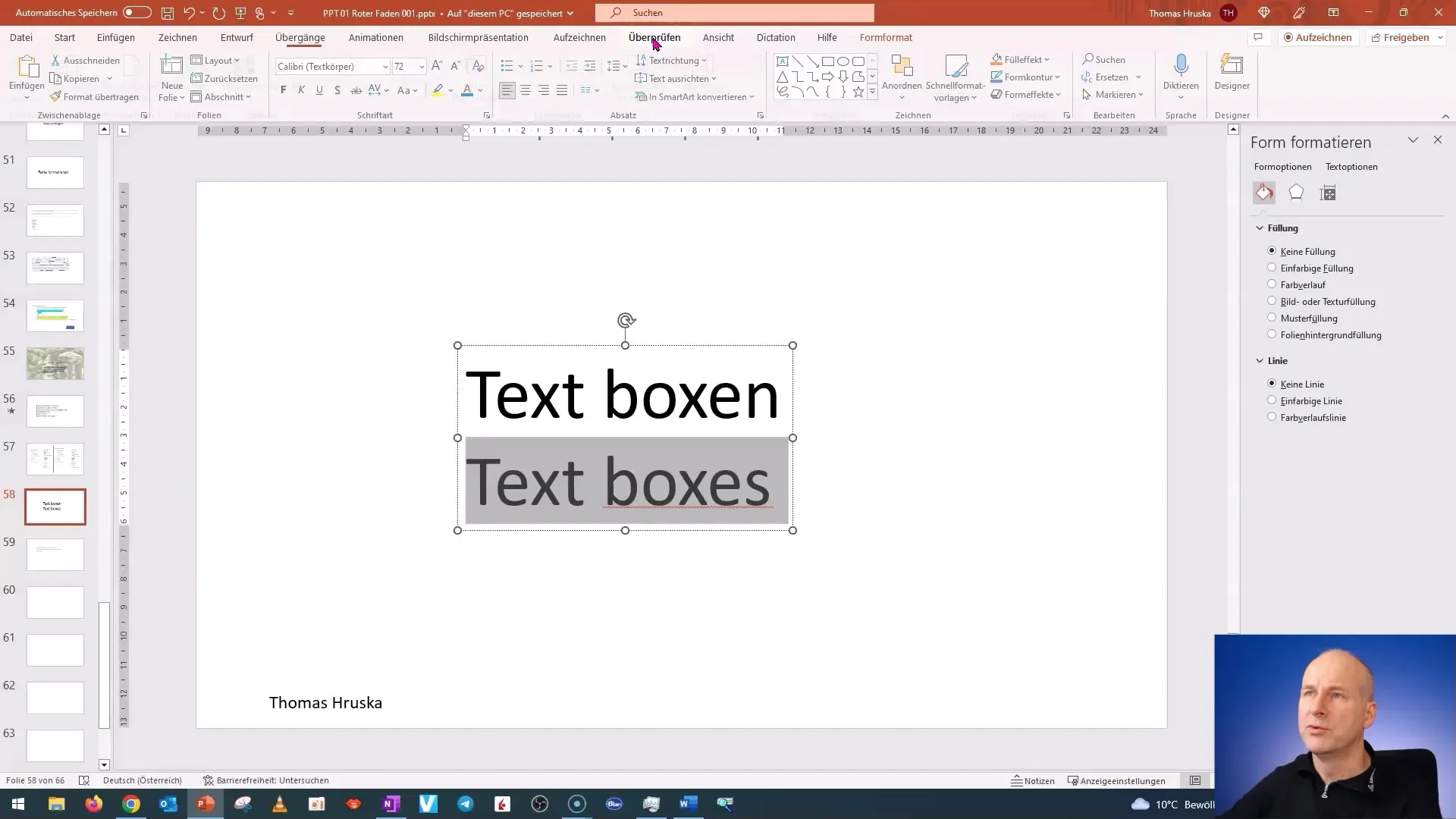
Αν θέλετε να αλλάξετε τη γλώσσα στα αγγλικά, μετακινηθείτε προς τα κάτω στο αναπτυσσόμενο μενού και επιλέξτε την επιθυμητή αγγλική παραλλαγή.
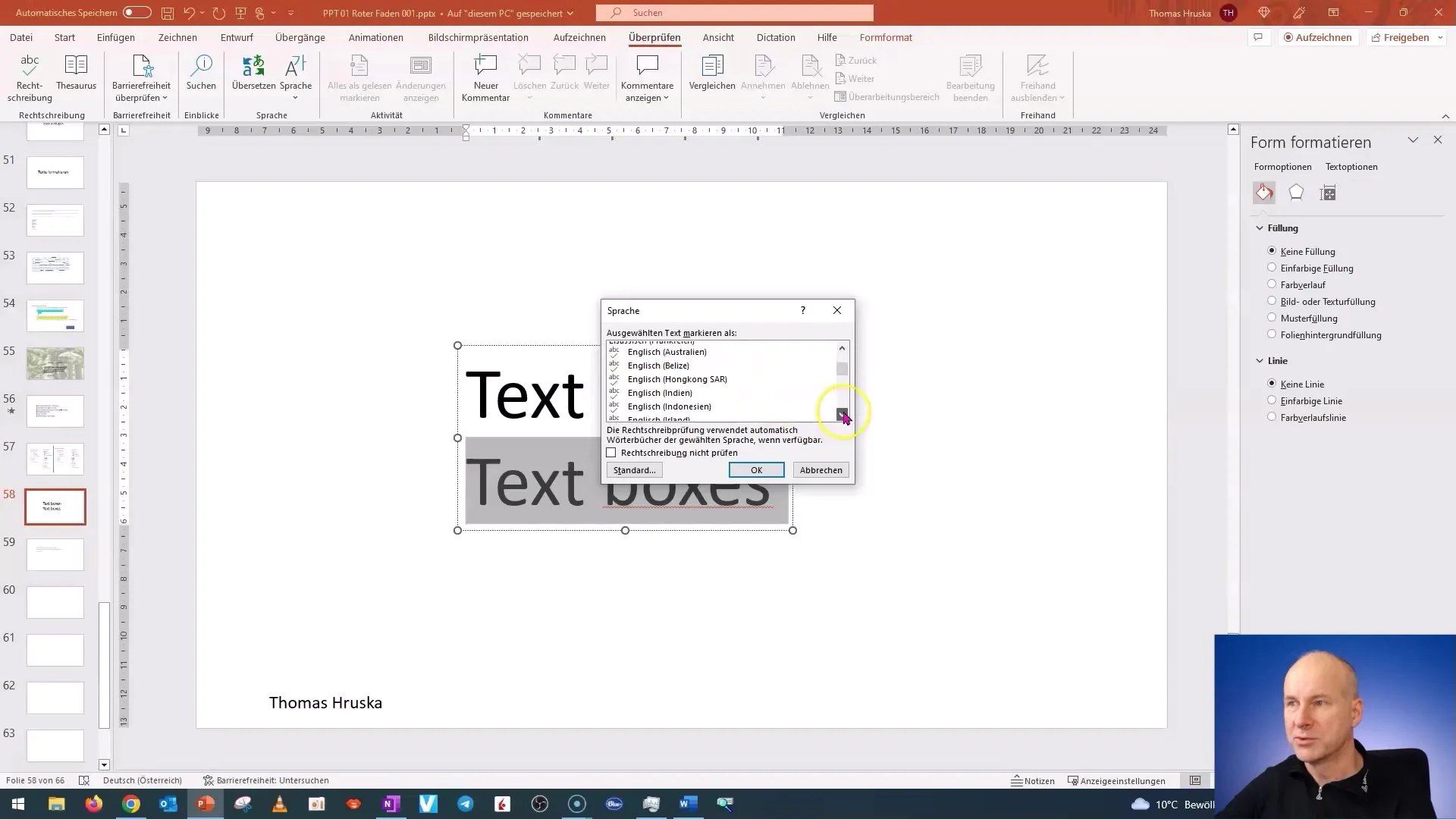
Τώρα ξέρετε ότι η αγγλική ορθογραφία του κειμένου σας είναι σωστή και τα κόκκινα κύματα που υποδεικνύουν λάθη θα εξαφανιστούν.
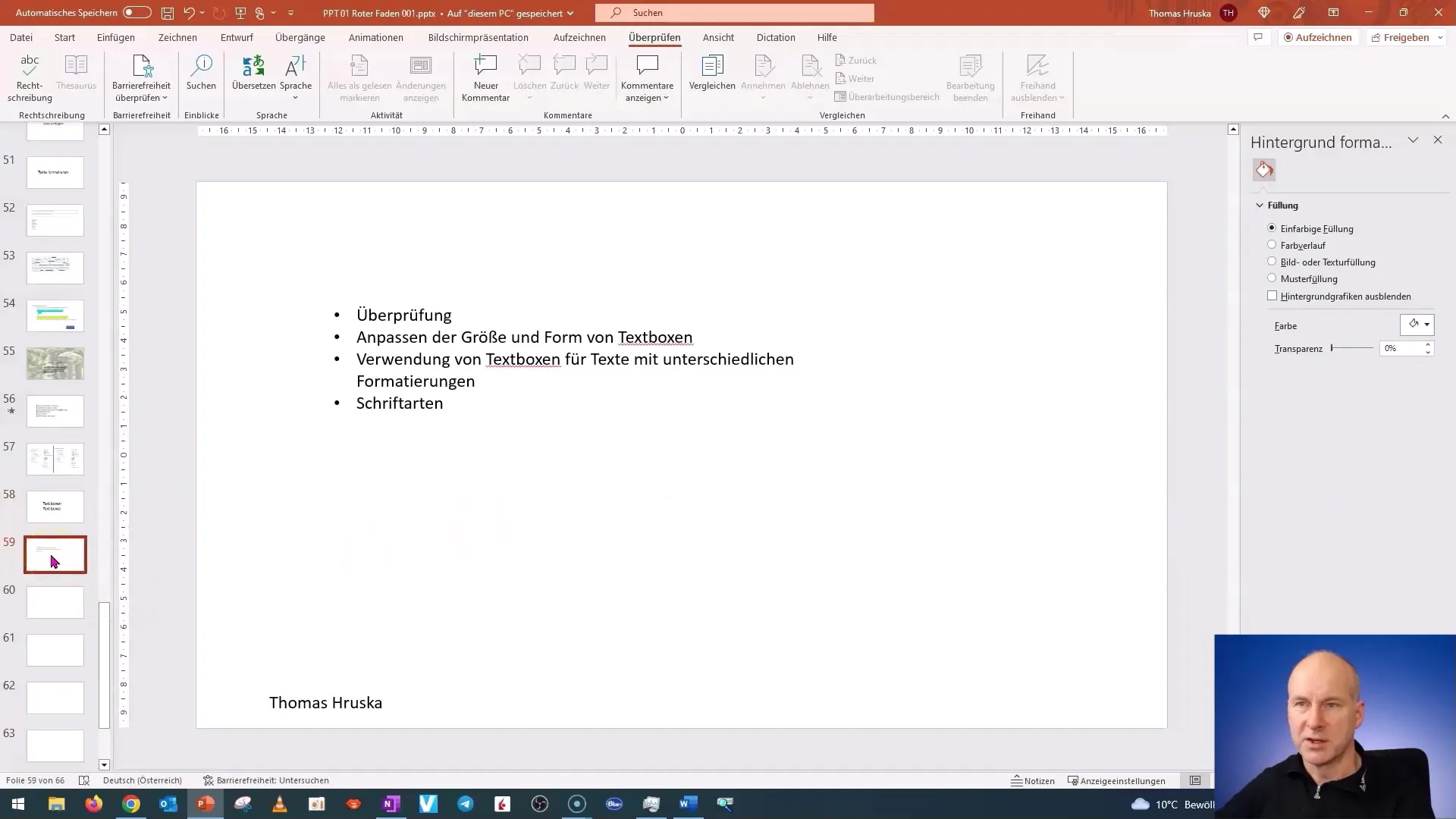
Προσαρμογή του μεγέθους και του σχήματος των πλαισίων κειμένου
Αφού ορίσετε τη γλώσσα για τον ορθογραφικό έλεγχο, ας δούμε πώς μπορείτε να αλλάξετε το μέγεθος και το σχήμα των πλαισίων κειμένου σας. Εισάγετε ένα νέο πλαίσιο κειμένου και εισαγάγετε το επιθυμητό κείμενο. Στη συνέχεια μεταβείτε στην περιοχή μορφοποίησης.
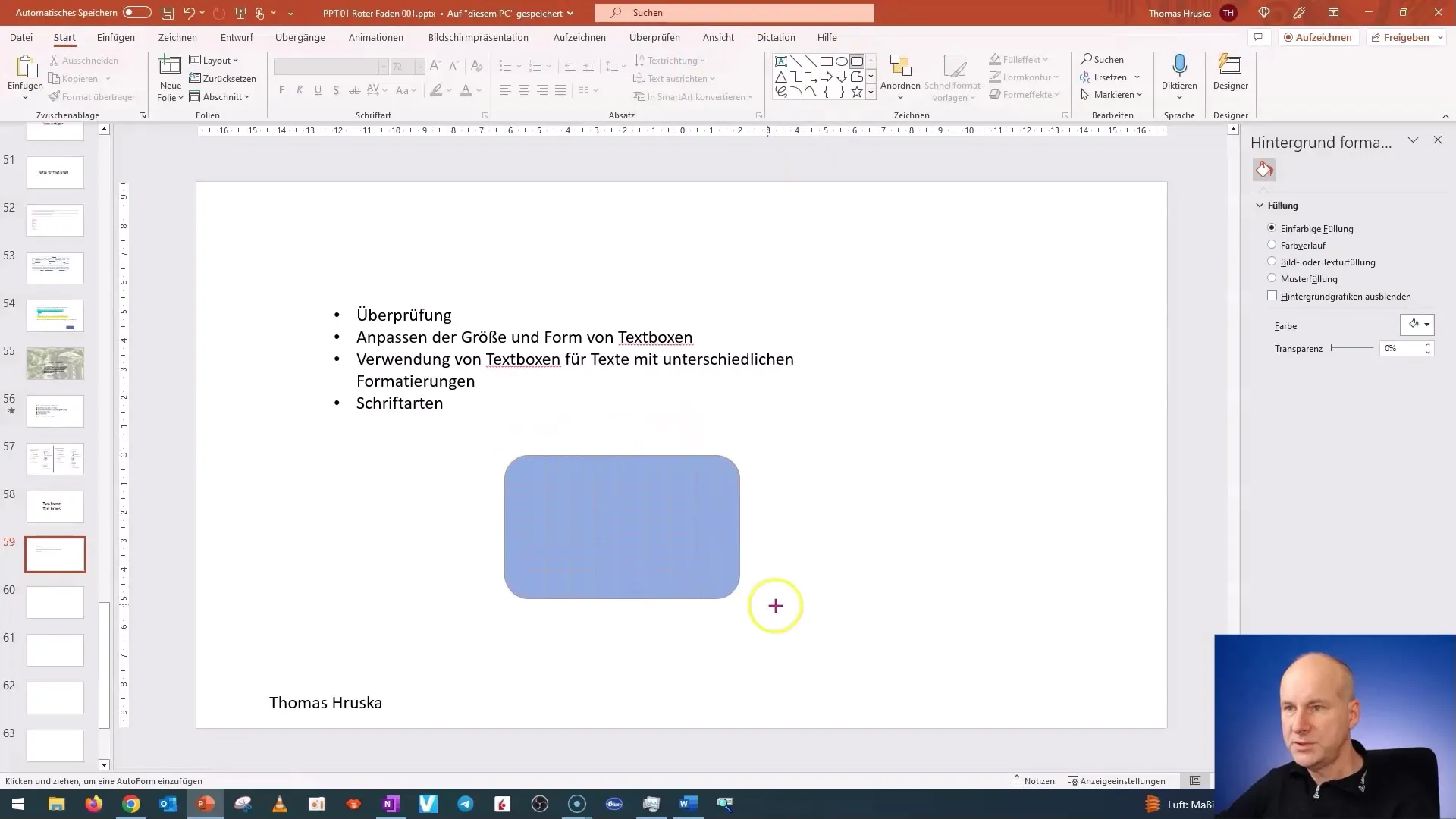
Εδώ μπορείτε να προσαρμόσετε το πλαίσιο κειμένου επιλέγοντας τη στοίχιση. Μπορείτε να τοποθετήσετε το κείμενο στο κέντρο, στην κορυφή ή στο κάτω μέρος του πλαισίου κειμένου.
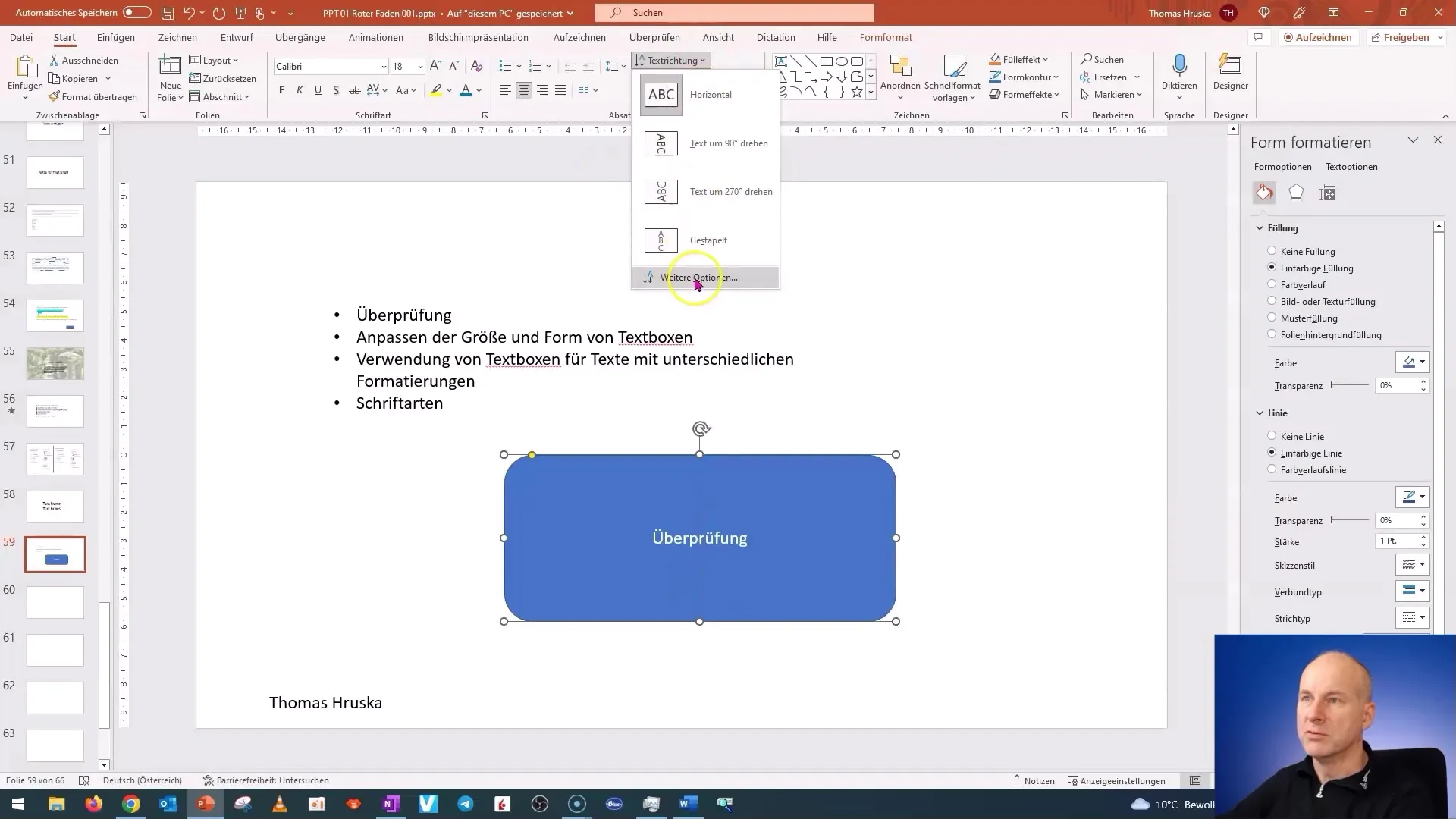
Μια άλλη σημαντική λειτουργία είναι η επιλογή αλλαγής της απόστασης μεταξύ των περιθωρίων. Αυτό είναι ιδιαίτερα σημαντικό αν αργότερα έχετε ένα σχέδιο που δεν πρέπει να σπαταλάει πολύ χώρο στην άκρη.
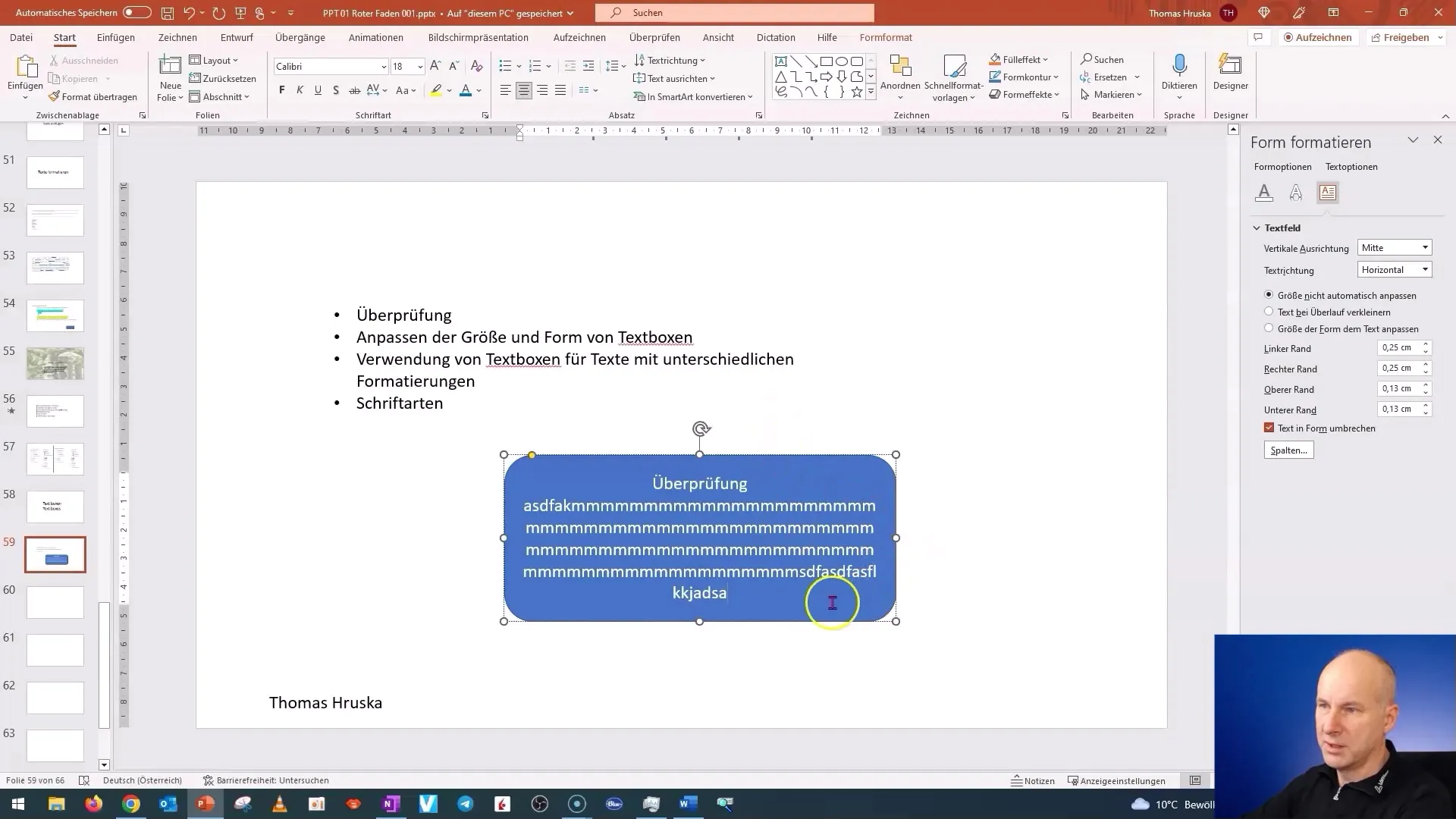
Για να φέρετε το κείμενο πιο κοντά στην άκρη, μπορείτε να χρησιμοποιήσετε τα πλήκτρα βέλους για να ρυθμίσετε σταδιακά τη θέση.
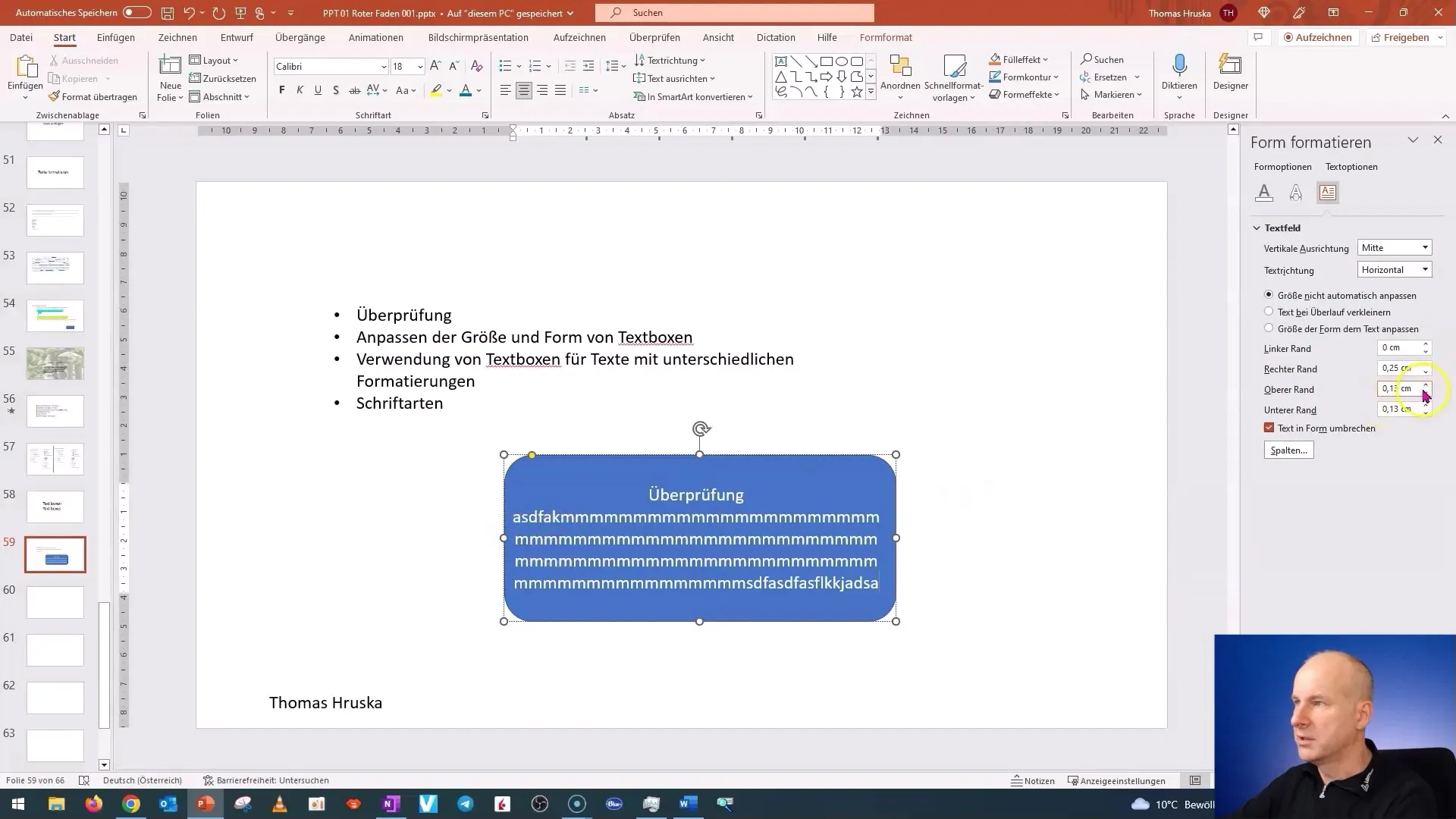
Αλλαγή του σχήματος ενός πλαισίου κειμένου
Μια ενδιαφέρουσα πτυχή που μπορείτε να αλλάξετε είναι το σχήμα του ίδιου του πλαισίου κειμένου. Αν έχετε ένα πλαίσιο κειμένου και το σχήμα του δεν είναι το βέλτιστο, δεν χρειάζεται να το διαγράψετε. Μπορείτε εύκολα να αλλάξετε το σχήμα πηγαίνοντας στην καρτέλα "Μορφή σχήματος" και επιλέγοντας "Επεξεργασία σχήματος".
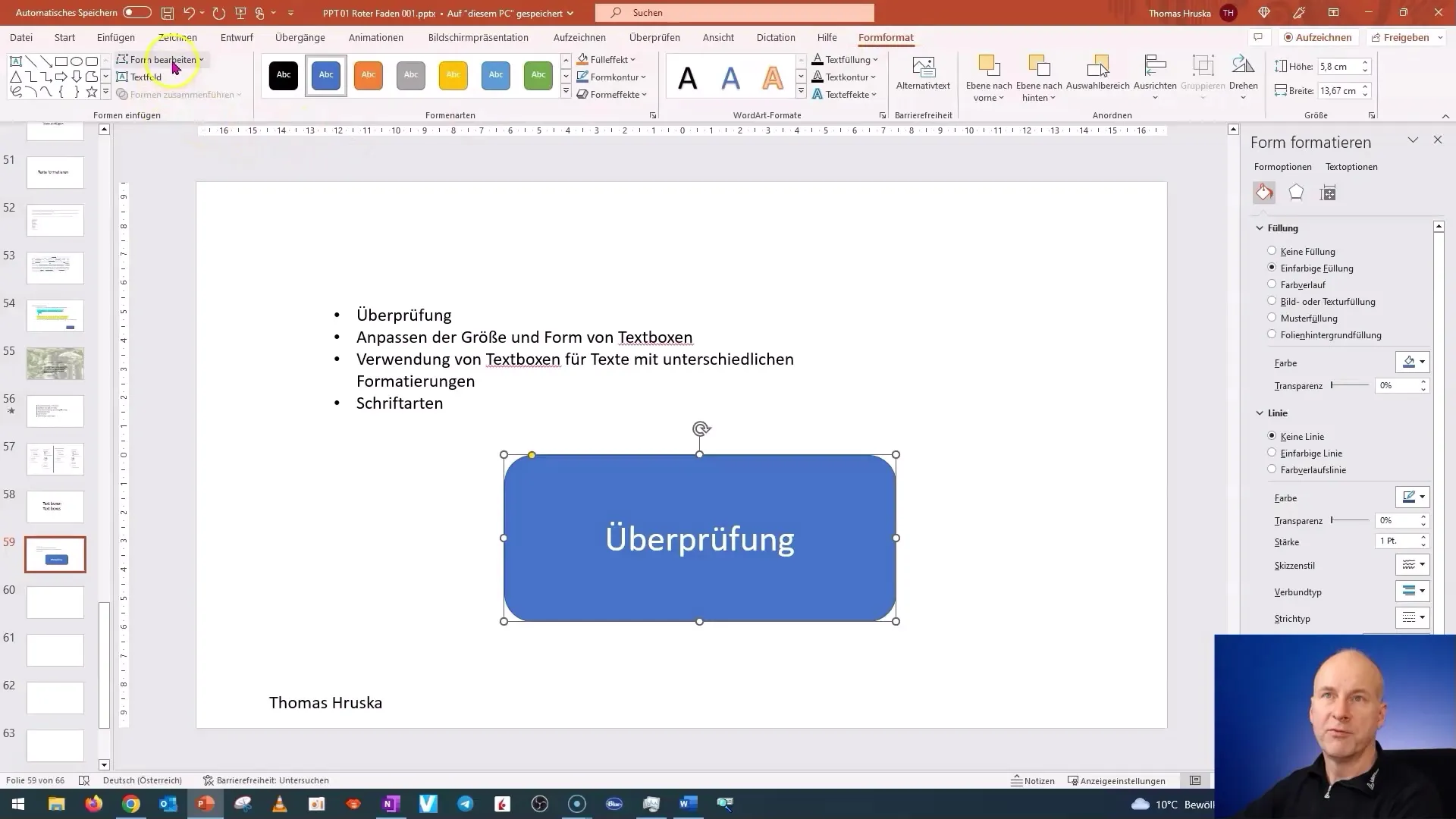
Όλα τα σχήματα που μπορείτε να χρησιμοποιήσετε για το πλαίσιο κειμένου σας είναι διαθέσιμα εδώ. Για παράδειγμα, επιλέξτε έναν κύκλο ή μια καρδιά για να ζωντανέψετε την παρουσίασή σας.
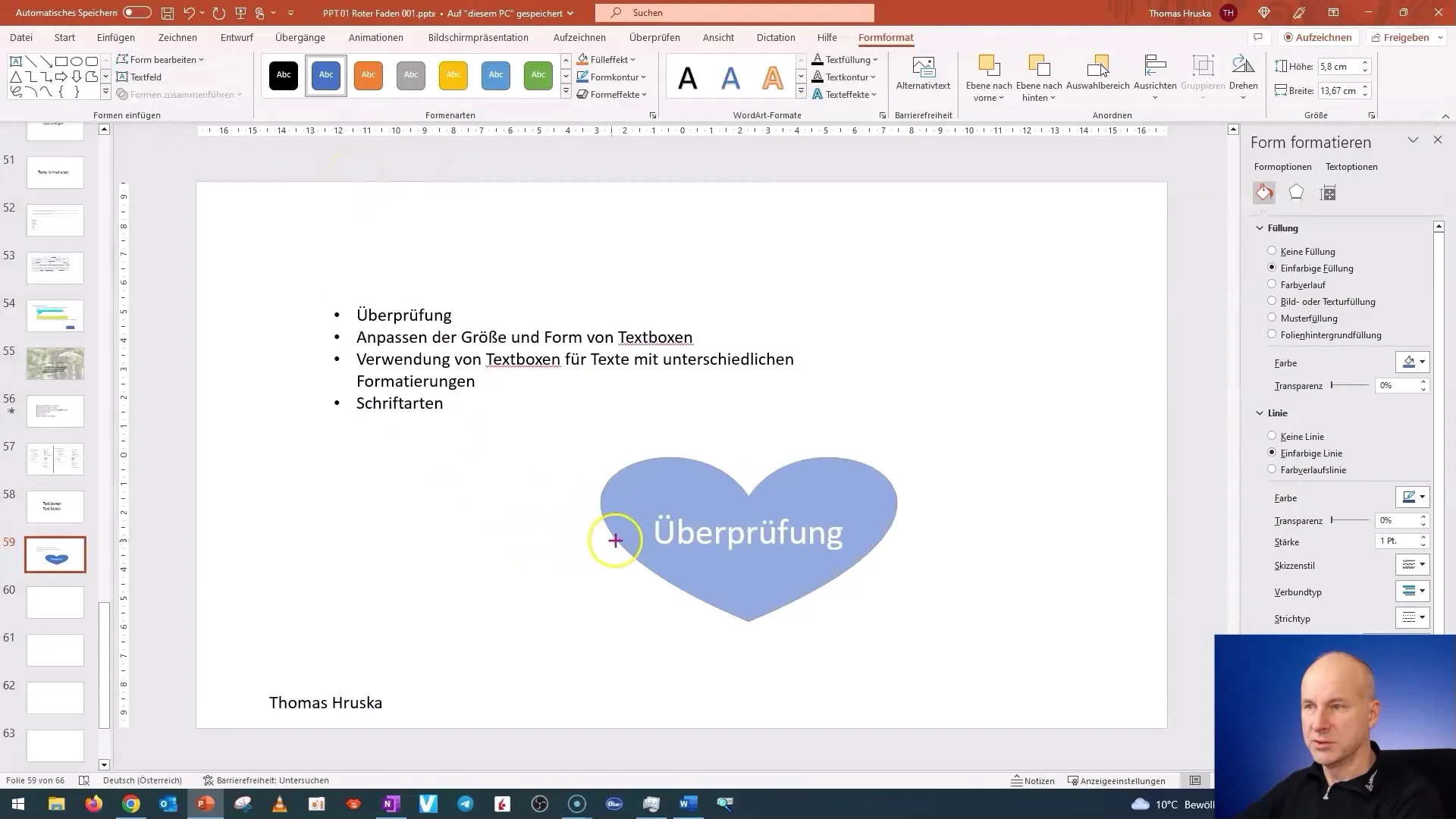
Επιλογή γραμματοσειρών
Ένα άλλο κρίσιμο σημείο είναι η επιλογή των σωστών γραμματοσειρών. Συνήθως συνιστώ να χρησιμοποιείτε τη γραμματοσειρά "Arial", καθώς είναι πολύ σαφής και ευανάγνωστη. Για να αλλάξετε τη γραμματοσειρά, επιλέξτε το επιθυμητό κείμενο και μεταβείτε στις ρυθμίσεις γραμματοσειράς.
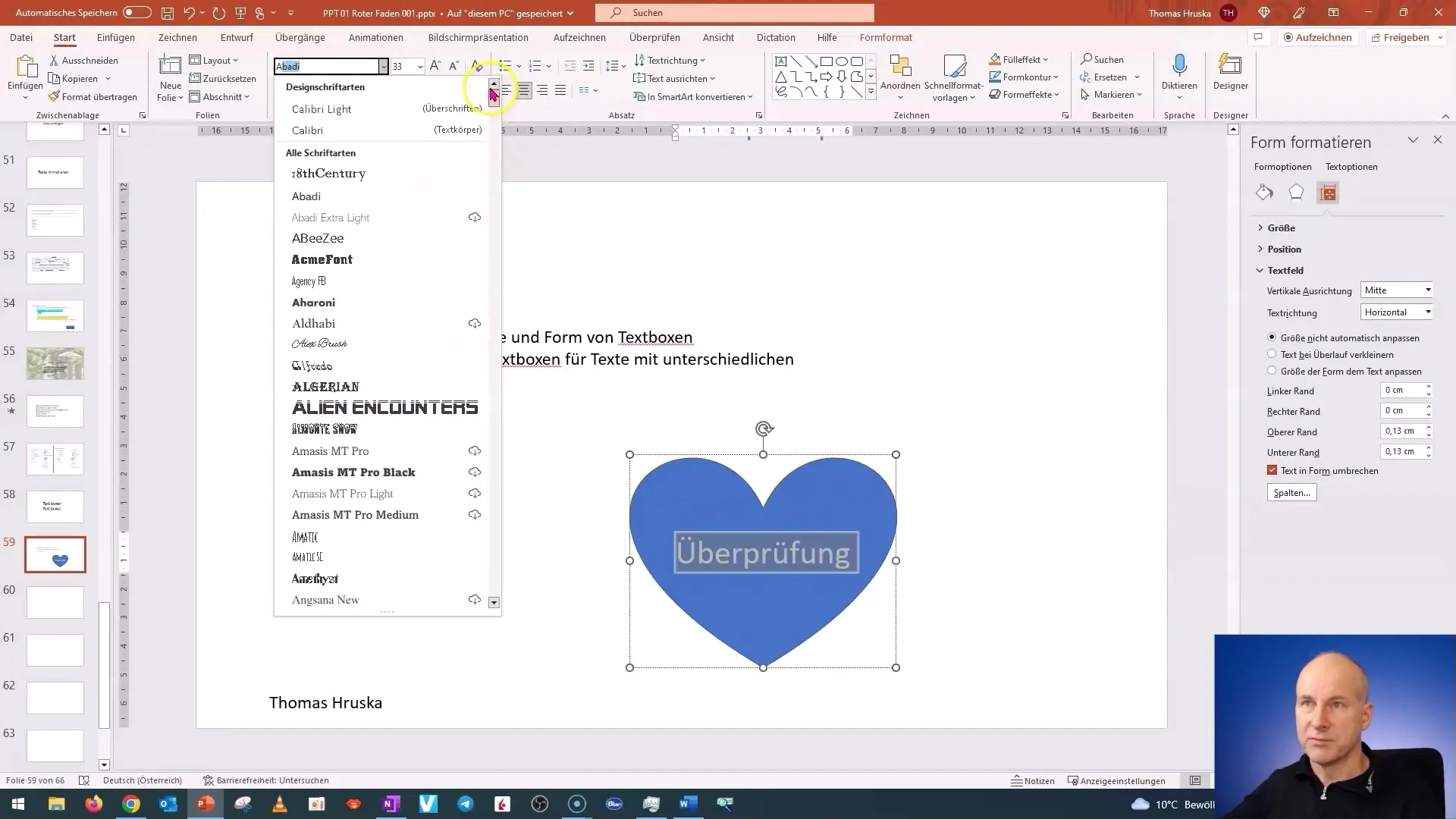
Αν χρειάζεστε μια πιο στενή γραμματοσειρά, υπάρχει επίσης η "Arial Narrow", η οποία εξακολουθεί να είναι ευανάγνωστη και σας βοηθά να χωρέσετε το κείμενο σε μικρότερες περιοχές.
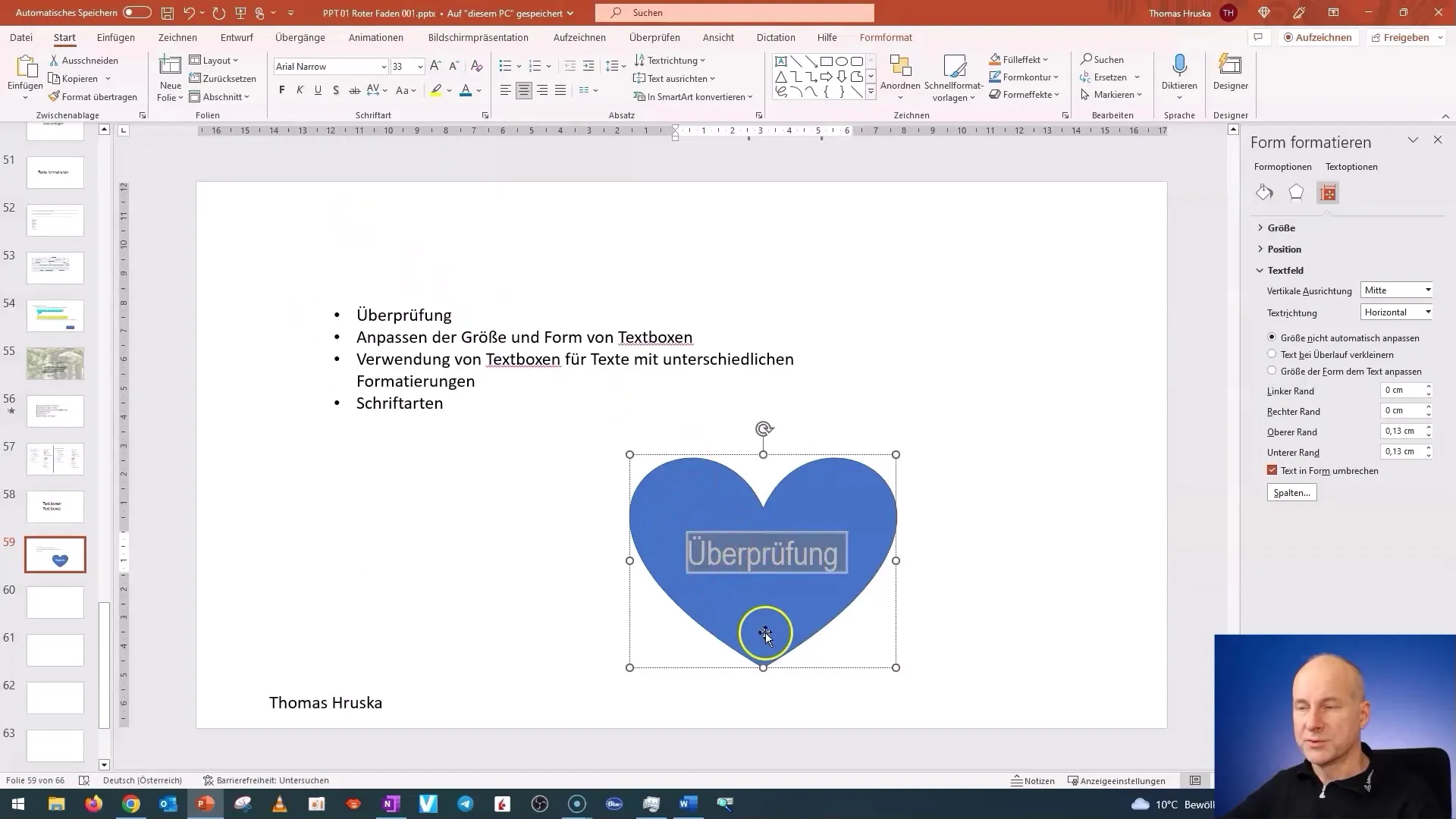
Να θυμάστε ότι μια σαφής και ευανάγνωστη γραμματοσειρά είναι σημαντική για να μεταφέρετε αποτελεσματικά το μήνυμα της παρουσίασής σας. Αποφύγετε τις παιχνιδιάρικες και δυσανάγνωστες γραμματοσειρές, καθώς μπορεί να αποσπάσουν την προσοχή.
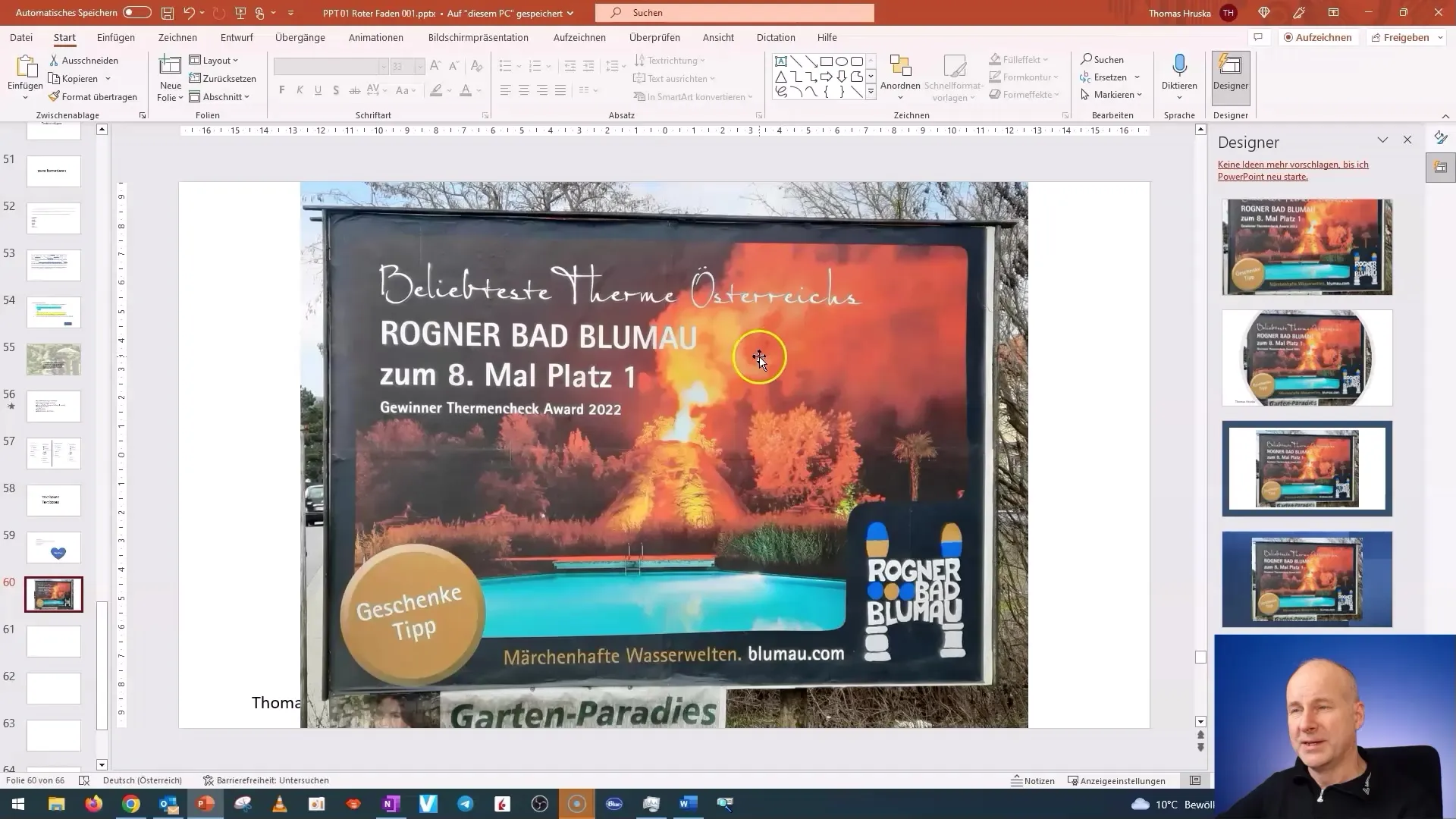
Συνοπτική παρουσίαση
Σε αυτόν τον οδηγό, μάθατε πώς να χρησιμοποιείτε επιδέξια τα πλαίσια κειμένου στο PowerPoint. Γνωρίζετε τώρα πώς να ρυθμίζετε τον έλεγχο ορθογραφίας, να αλλάζετε το μέγεθος και το σχήμα των πλαισίων κειμένου και να επιλέγετε τη σωστή γραμματοσειρά για να παρουσιάσετε με σαφήνεια το μήνυμά σας. Χρησιμοποιήστε αυτές τις συμβουλές για να κάνετε τις παρουσιάσεις σας ελκυστικές και αποτελεσματικές.
Συχνές ερωτήσεις
Πώς μπορώ να αλλάξω τη γλώσσα για τον ορθογραφικό έλεγχο στο PowerPoint;Επιλέξτε το κείμενο, μεταβείτε στην επιλογή "Έλεγχος" και στη συνέχεια "Ορισμός γλώσσας για διόρθωση" και επιλέξτε την επιθυμητή γλώσσα.
Πώς μπορώ να αλλάξω το σχήμα ενός υπάρχοντος πλαισίου κειμένου;Κάντε κλικ στο πλαίσιο κειμένου, μεταβείτε στη "Μορφή σχήματος" και επιλέξτε "Επεξεργασία σχήματος" για να επιλέξετε ένα νέο σχήμα.
Ποιες γραμματοσειρές συνιστώνται για σαφή αναγνωσιμότητα;Οι γραμματοσειρές "Arial" και "Arial Narrow" είναι πολύ ευανάγνωστες και είναι κατάλληλες για παρουσιάσεις.


